
La versione Linux Mint 19 di recente è diventata disponibile per il download, offrendo a tutti coloro che lo desiderano la possibilità di installarla.
E se volessi aggiornare a Linux Mint 19 da una versione precedente invece di eseguire una nuova installazione?
Dopotutto, non tutti gli utenti di questa distribuzione Linux basata su Ubuntu vorranno reinstallare il proprio sistema operativo da zero, ma allo stesso modo non vorranno perdersi le nuove funzionalità e i miglioramenti inclusi in Linux Mint 19.
Bene, una buona notizia:ora puoi aggiornare a Linux Mint 19 da Linux Mint 18.3 utilizzando lo strumento 'Mint Upgrade' della riga di comando.
Questo strumento, disponibile direttamente dai repository di Linux Mint, consente a te, a me e a chiunque altro esegua Linux Mint 18.3 di eseguire l'aggiornamento a Linux Mint 19 direttamente.
Meglio ancora:non importa se stai usando la normale versione Cinnamon o l'edizione MATE o Xfce; qualsiasi versione può essere aggiornata.
Non aggiornare Linux Mint a vuoto
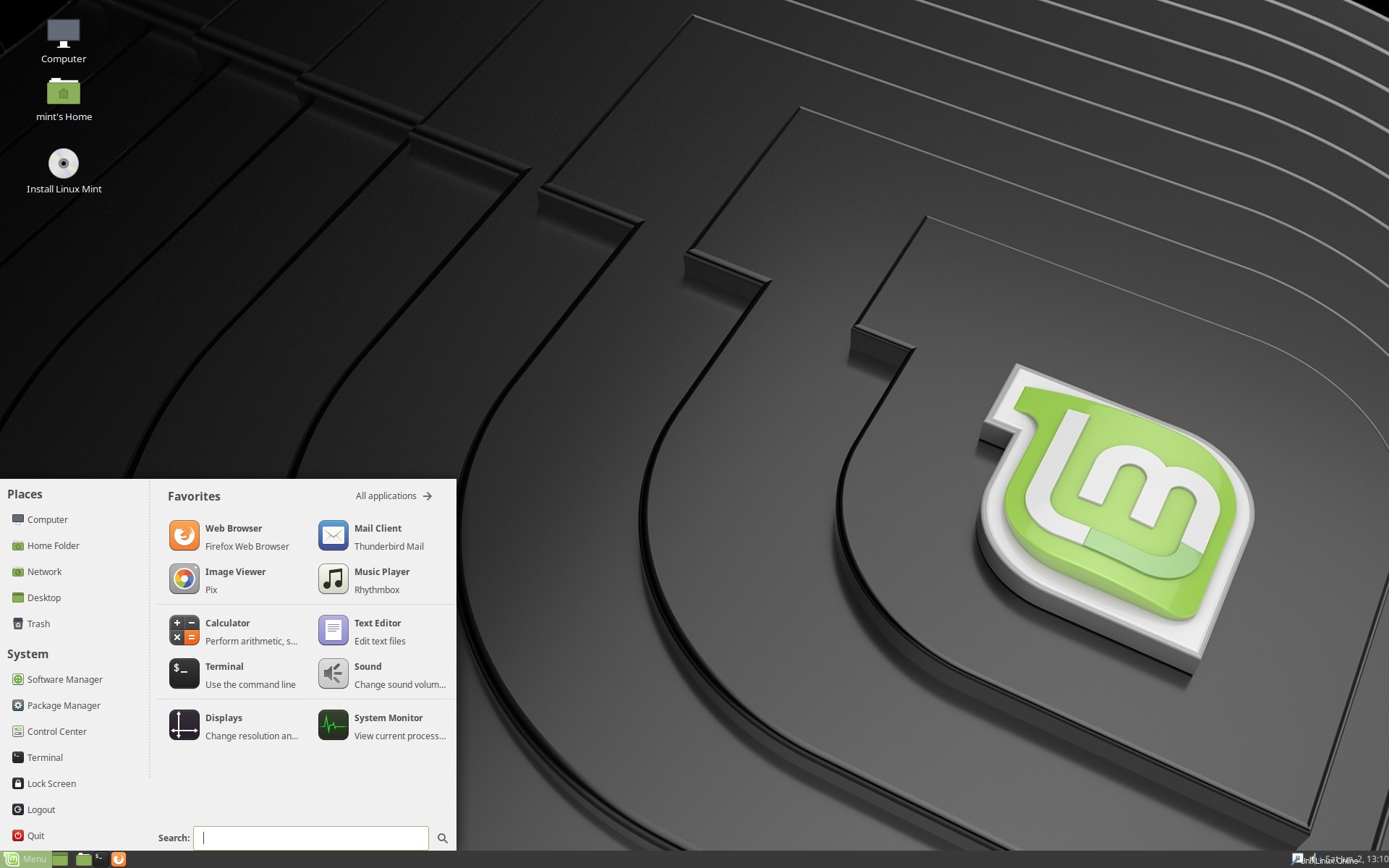
Solo perché puoi eseguire l'aggiornamento all'ultima versione non significa che dovresti
Solo perché puoi eseguire l'aggiornamento all'ultima versione non significa che dovresti, almeno, non subito.
Il responsabile del progetto Linux Mint Clement Lefebvre avverte che "l'aggiornamento alla cieca per il gusto di eseguire l'ultima versione non ha molto senso, soprattutto se sei già soddisfatto e tutto funziona perfettamente".
Dopotutto, Linux Mint 19 è una grande versione ricca di nuove tecnologie, framework e software aggiornati e un kernel Linux completamente nuovo.
Ed è quest'ultimo elemento che potrebbe causare problemi.
Sebbene sia raro, è possibile che una scheda grafica, un dongle Wi-Fi o un altro kit che attualmente funziona correttamente possa riscontrare problemi dopo l'aggiornamento a una versione del kernel più recente.
L'aggiornamento così vicino al rilascio significa che potresti riscontrare alcuni bug dell'ultimo minuto, l'ordinamento trovato solo dopo che un rilascio è stato reso disponibile.
Quindi, prima di fare qualsiasi altra cosa, chiediti se è davvero necessario eseguire l'upgrade all'ultima e più grande versione subito.
E se sei assolutamente certo di volerlo fare, prima fai un po' di preparazione:controlla che tutto il tuo hardware funzioni nell'immagine live di Linux Mint 19.
Nota:non puoi seguire l'aggiornamento di seguito, stai utilizzando Linux Mint 17.x (sebbene la tua versione sia supportata fino al 2019). Linux Mint 18.x è supportato fino al 2021.
Cose da fare prima di eseguire l'aggiornamento a Linux Mint 19
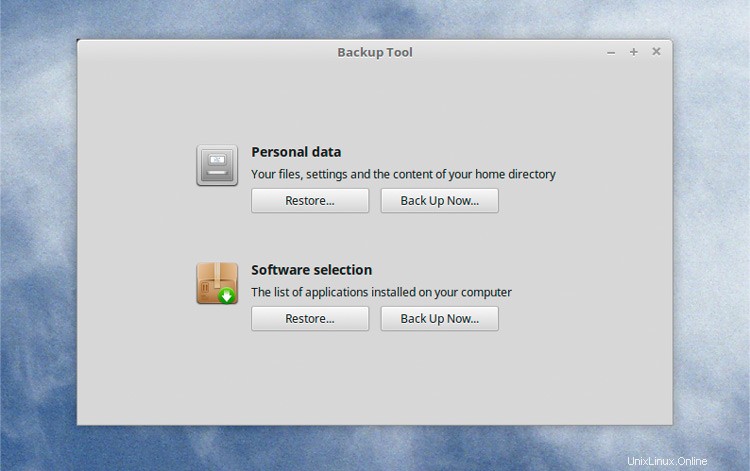
Una volta che sei certo di voler eseguire l'upgrade, ci sono un paio di cose fondamentali che DEVI fare:
- Esegui backup di file importanti
- Scatta un'istantanea del sistema
- Installa tutti gli aggiornamenti in sospeso
- Assicurati di aver installato LightDM e impostato come display manager predefinito
Dopo aver soddisfatto tutti questi requisiti, puoi iniziare a eseguire l'upgrade a Linux Mint 19.
Come aggiornare a Linux Mint 19
Dovrai eseguire i seguenti comandi in ciascuno dei 4 passaggi seguenti. Se riscontri problemi, controlla questo tutorial sulla pagina della community di Linux Mint.
Pronto?
1. Scarica lo strumento "Aggiornamento menta"
Mint Upgrade è uno strumento da riga di comando necessario per eseguire l'aggiornamento. Non puoi aggiornare il tuo sistema senza questo strumento. La buona notizia è che non è difficile da ottenere in quanto è disponibile per l'installazione dal repository Linux Mint:
sudo apt install mintupgrade
2. Verifica la presenza di una nuova versione
Una volta Aggiornamento alla menta è installato puoi andare avanti e usarlo per controllare l'ultima versione:
mintupgrade check
Questo comando "simulerà" il processo di aggiornamento prelevando un elenco di tutti i pacchetti che verranno scaricati e installati e verificando la presenza di errori o conflitti con la configurazione corrente.
Se noti errori in questo passaggio, come i pacchetti che impediscono l'aggiornamento, dovrai risolverli (ad esempio rimuoverli o aggiornarli) prima di continuare. È più probabile che si verifichino problemi se hai aggiunto PPA di terze parti al tuo sistema.
Se tutto sembra a posto, puoi procedere...
3. Scarica i pacchetti di aggiornamento
Il terzo passaggio è ottenere Mint per scaricare tutti i pacchetti necessari per l'aggiornamento. Fare questo prima significa che se la tua connessione Internet dovesse interrompersi durante l'aggiornamento non rimarrai con un sistema rotto.
mintupgrade download
4. Esegui l'upgrade a Linux Mint 19.x
Dopo aver scaricato completamente tutti i pacchetti, sei pronto per il passaggio finale. Esegui il comando seguente per avviare l'aggiornamento:
sudo mintupgrade install
L'aggiornamento richiederà del tempo e dovresti ricordarti di controllare l'avanzamento di tanto in tanto nel caso in cui ci siano conflitti di pacchetti che richiedono una risoluzione o un input.
Una volta che tutto è installato, decompresso e aggiornato, ti verrà chiesto di riavviare.
A condizione che tutto sia andato per la pianificazione, il tuo sistema dovrebbe avviarsi direttamente alla schermata di accesso di Mint. Da qui puoi accedere ed esplorare tutte le nuove funzionalità di Linux Mint 19.
Condividi la tua esperienza di upgrade nei commenti